- 1行业现状?互联网公司为什么宁愿花20k招人,也不愿涨薪留住老员工~_互联网企业不晋升和加薪的原因有哪些
- 2初次使用git上传项目,教你一步步上传文件,经验分享_阿里云云效新建了代码库如何上传项目
- 3EMNLP2021 | 实体关系抽取新SoTA - 对NER和RE任务进行联合编码
- 4Delphi中小试Opencv--图像差异对比(大家来找茬辅助实现cvAbsDiff函数的使用)_delphi opencv
- 5如何把拉线位移传感器应用在浆纱机上_拉线传感器应用
- 6如何看待自然语言处理未来的走向?
- 7(附源码)计算机毕业设计SSM快递代收系统_ssm和vue校园快递代取系统
- 8LLMs之Code:SQLCoder的简介、安装、使用方法之详细攻略
- 9猿创征文|大数据之离线数据处理总结+思维导图(全面总结)_离线大数据处理能力
- 10【无标题】_setupprodoffscrub无法连接网络
discord创建机器人帐户并邀请到自己的服务器_discord添加机器人
赞
踩
discord创建机器人帐户并邀请到自己的服务器
使用您最喜欢的构建管理器将 Javacord 添加为依赖项后,您现在应该在 Discord 网站上创建一个机器人帐户。本文将指导您完成整个过程。
创建一个机器人并获取它的令牌
1、创建应用程序
打开https://discord.com/developers/applications/me在新窗口中打开并单击“创建应用程序”。
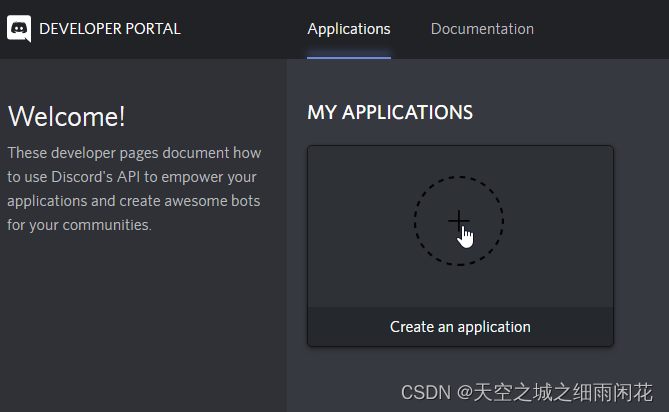
2、切换到Bot
如果你愿意,你可以先重命名你的应用程序
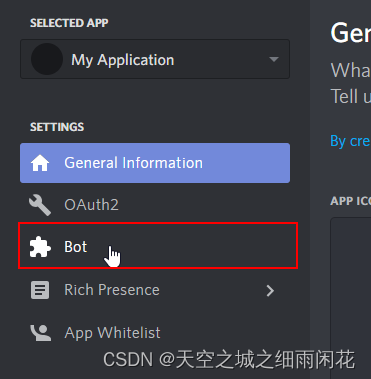
3.点击Add bot并确认弹出
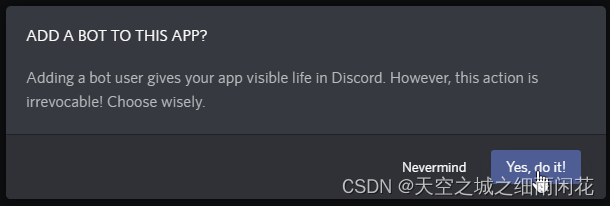
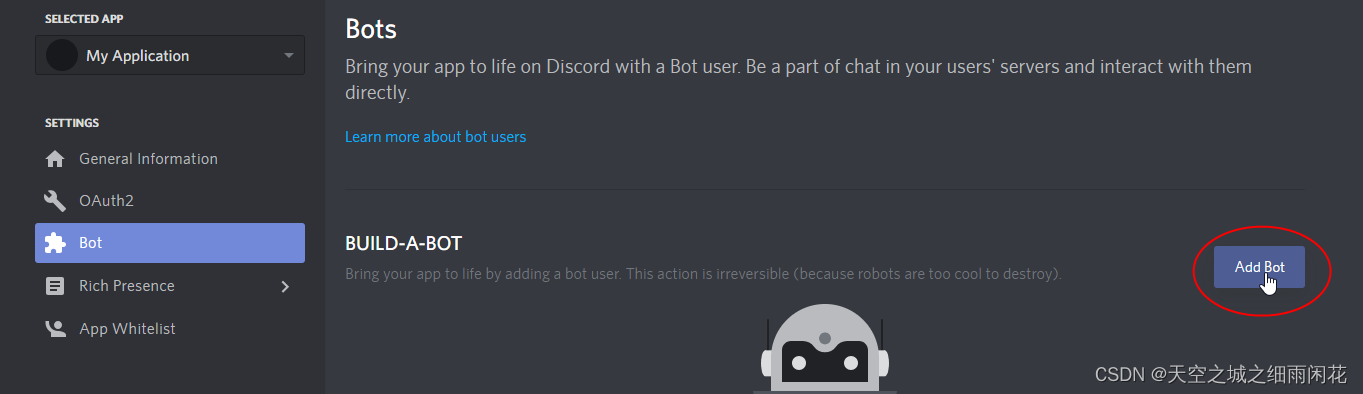
4.复制机器人的令牌。在这种情况下,令牌将是NDc[…]pCs. 您只需单击Copy。
此令牌用于登录您的机器人。保密!
5.如果您愿意,您也可以在此页面上更改机器人的名称和头像。
如何将机器人添加到您的服务器
机器人不能像普通的 Discord 用户那样自行加入服务器。相反,服务器的所有者必须使用所谓的Invite Link.
有多种方法可以创建邀请链接:
使用 Javacord 创建邀请链接
为您的机器人获取邀请链接的最简单方法是让 Javacord 为您完成。只需执行以下代码,它就会将邀请链接打印到您的控制台:
DiscordApi api = new DiscordApiBuilder().setToken("your token").login().join();
System.out.println(api.createBotInvite());
- 1
- 2
- 3
如果您还没有设置 Javacord,您也可以手动创建邀请链接。
手动创建邀请链接
获取客户端 ID
为了将机器人添加到您的服务器,您需要其客户端 ID。
您可以从同一页面获取您的客户 ID在新窗口中打开你创建它的地方。
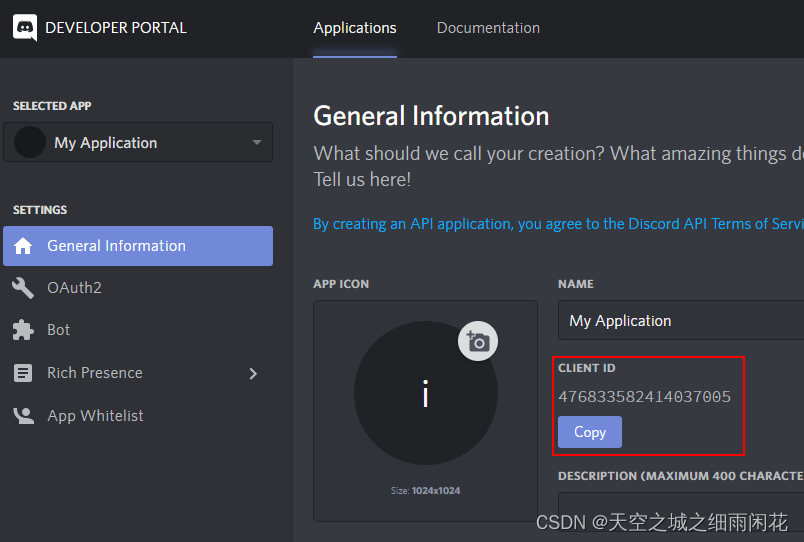
使用此 ID,您可以为您的机器人创建邀请链接。
如果您是服务器的所有者或管理员,您可以使用此链接将您的机器人添加到您的服务器。否则,您必须将链接提供给服务器所有者/管理员并要求他们添加您的机器人。
与令牌不同,您不必对客户 ID 保密
创建网址
只需使用以下链接并替换123456789为您自己的客户 ID。
https://discord.com/api/oauth2/authorize?client_id=123456789&scope=applications.commands%20bot&permissions=0
0您可以在创建机器人的页面上计算权限(在上面的链接中是):
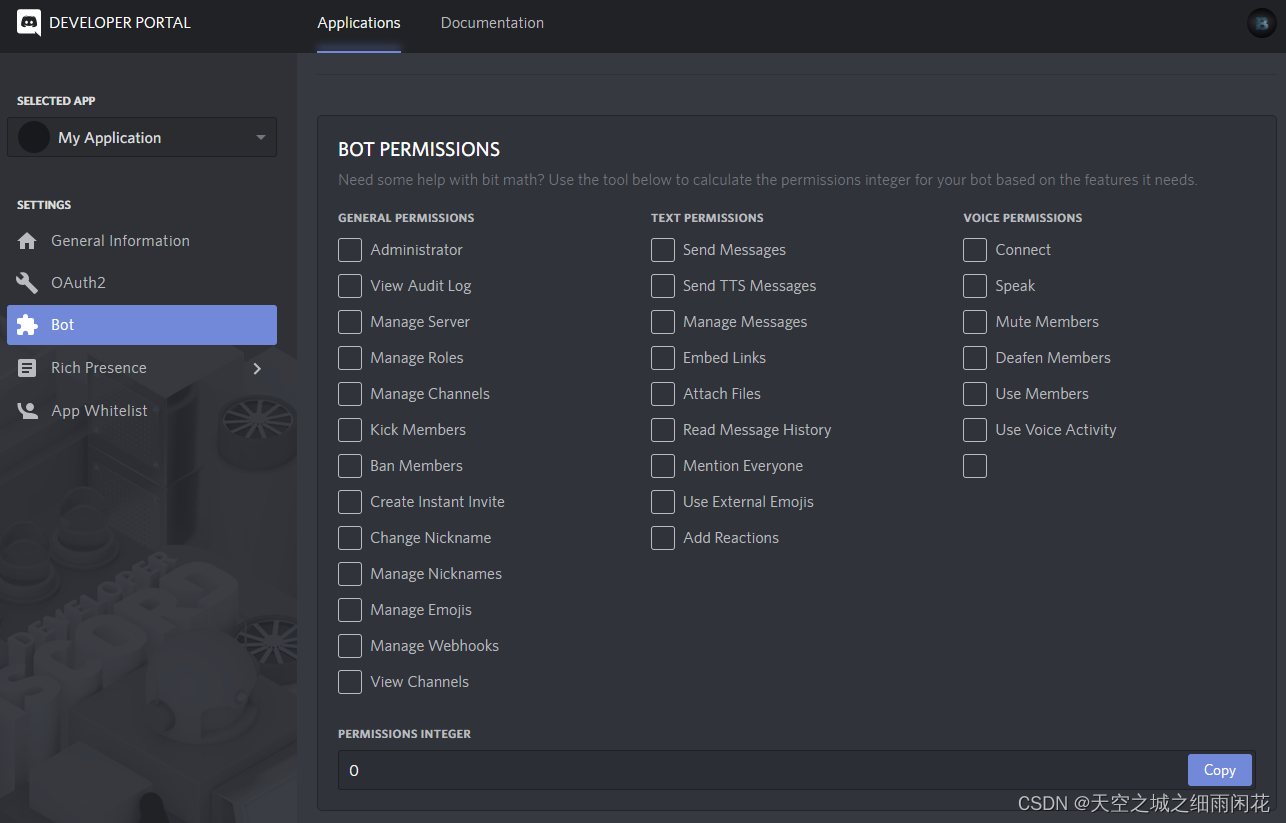
声明:本文内容由网友自发贡献,不代表【wpsshop博客】立场,版权归原作者所有,本站不承担相应法律责任。如您发现有侵权的内容,请联系我们。转载请注明出处:https://www.wpsshop.cn/w/笔触狂放9/article/detail/505483
Copyright © 2003-2013 www.wpsshop.cn 版权所有,并保留所有权利。


